vmware怎么进入bios?vmware虚拟机bios设置教程
对于第一次使用vmware的用户来说,很多都不清楚vmware如何进入bios?今天小编要给大家分享的就是vmware虚拟机bios设置图文教程,感兴趣的用户快来学习一下吧。
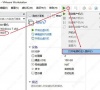
更新日期:2022-11-24
来源:系统部落
电脑bios设置硬盘模式怎么设置?不同的系统可以支持的bios硬盘模式也是有些差别,就拿xp系统和win10系统对比,它们运行的bios硬盘模式就不同。那需要更改硬盘模式的话,要怎么通过bios设置呢?
电脑bios设置硬盘模式怎么设置?
1、打开电脑,观察电脑开机界面显示的进入bios按键提示,因为不同主板的电脑进入bios的按键不同,我们可以通过这个方法来进入bios中。

2、进入电脑bios设置界面,这边以phoenix版本的bios为例,如图:

3、将光标切换移动到“main”处,再用“↓键”移动到“SATA Mode:[AHCI Mode]”处,按回车键,就可以看到该主板支持两种模式,即“IDE Mode”和“AHCI Mode”类型。
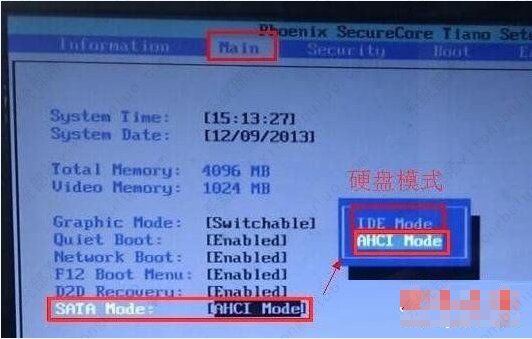
4、再用键盘上的“→键”移动到“exit”处,选择“Exit Saving Changes”处按回车。
5、在弹出的“setup confirmation”中选择“yes”按回车。
vmware怎么进入bios?vmware虚拟机bios设置教程
对于第一次使用vmware的用户来说,很多都不清楚vmware如何进入bios?今天小编要给大家分享的就是vmware虚拟机bios设置图文教程,感兴趣的用户快来学习一下吧。
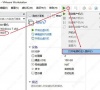
微星主板bios设置u盘启动设置方法教程
微星主板bios设置u盘启动设置在哪?通过主板bios设置U盘启动,可以方便用户使用u盘作为引导进行系统修复或者安装,那具体要在哪里设置呢?以微星主板为例,来看看小编给大家带来的详细的解决方法。

bios设置解决电脑内存不足的方法
bios设置解决电脑内存不足的方法?在使用电脑时可能会碰到内存不足的问题,出现这种情况主要是内存空间太小或虚拟内存不足,这不就有用户反馈电脑屏幕出现闪烁并提示计算机的内存不足窗口,那么计算机内存不足怎么解决呢?

捷波主板电脑一键u盘启动bios设置方法教程?
有网友问小编捷波主板组装台式电脑如何一键u盘启动呢?下面小编向大家介绍的教程就是捷波主板组装台式电脑一键u盘启动bios设置方法图文教程,一起来看看吧

ami主板怎么清除cmos?清除CMOS恢复出厂设置bios设置方法
ami主板怎么清除cmos?清除cmos是一种bios恢复出厂设置非常有效的办法,它也可以解决电脑不能识别电脑硬件的方法,下面小编就以AMI主板为例,来看下清除CMOS恢复出厂BIOS设置方法图文教程吧。

戴尔笔记本怎么进入bios设置界面?
戴尔笔记本怎么进入bios设置界面?在笔记本中,如果用户需要进行系统重装的话,很多时候都要通过bios设置才能进行操作,但是很多用户都不清楚戴尔笔记本要怎么进入bios设置界面?下面就来看下具体的方法以及介绍吧。
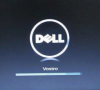
惠普笔记本如何进入bios设置?常用的惠普笔记本bios设置方法
很多时候我们需要进bios进行些设置,比如说重装系统或者对硬件进行设置的时候 那么惠普笔记本怎么设置bios呢?下面小编给大家分享下常用的惠普笔记本bios设置方法。
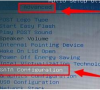
Bios怎么设置硬盘模式?Bios设置硬盘模式教程
使用u盘装系统时我们需要在bios设置中更改能够正确兼容系统的硬盘模式,最近就有很多小伙伴询问小编bios设置硬盘模式方法,那么接下里小编分享bios设置硬盘模式方法,教大家修改bios硬盘模式方法以及bios设置ahci模式

Phoenix BIOS怎么设置?最常用的Phoenix BIOS设置方法
Phoenix BIOS是一些品牌电脑特有的bios设置程序,多用于高档的电脑或笔记本,画面简洁,便于操作,那么应该怎么设置Phoenix BIOS呢?针对这一问题,本篇带来了详细最常用的Phoenix BIOS设置方法,操作简单易上手,分享给大家,一起看看吧。

BIOS如何设置光盘启动?BIOS设置光盘启动方法教程
重装系统有时会选择从光盘启动方法安装系统,那么BIOS设置光盘启动方法又是怎样的呢?可能有很多新手用户不是很了解,下面小编就来跟大家介绍设置bios从光盘启动教程。

技嘉主板bios怎么设置清除密码?bios设置清除密码方法
技嘉主板bios怎么设置清除密码?最近有用户询问这个问题,想要更改其他的密码,需要清除当前的密码,但是有很多用户不知道怎么操作,针对这一问题,本篇带来了详细的技嘉主板bios设置清除密码的具体步骤,操作简单,分享给大家,一起看看吧。
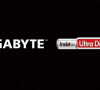
笔者教你联想笔记本怎么进入bios设置
电脑专业技术人员都知道,BIOS的主要功能是为计算机提供最底层的、最直接的硬件设置和控制.不过有联想的用户在使用U盘装系统的过程中,却发现笔记本怎么进入bios与其他品牌笔记本不一样,那么联想笔记本怎么进入bios?下面,小编就给大家介绍联想的操作方法.

用光盘装系统bios要怎么设置
当电脑出现故障无法进入系统的时候,我们可以选择u盘或光盘方式重装系统.不过电脑默认是硬盘启动的,如果用光盘装系统bios要怎么设置呢?下面小编就教下大家bios设置光盘启动的方法.

小编教你bios怎么设置
bios直接对计算机系统中的输入与输出设备进行设备级、硬件级的控制,因此,需要对系统进行重装的朋友,就得对bios设置.那么怎样设置呢,这是一个基本的问题,小编,这就把

戴尔台式机bios设置常见问题
戴尔是世界上出名的电脑生产厂商,而我自己使用的笔记本也是惠普的,惠普的产品质量给人的感觉还是比较靠谱的.今天我们一起来看看戴尔台式机bios设置图文教程吧.
